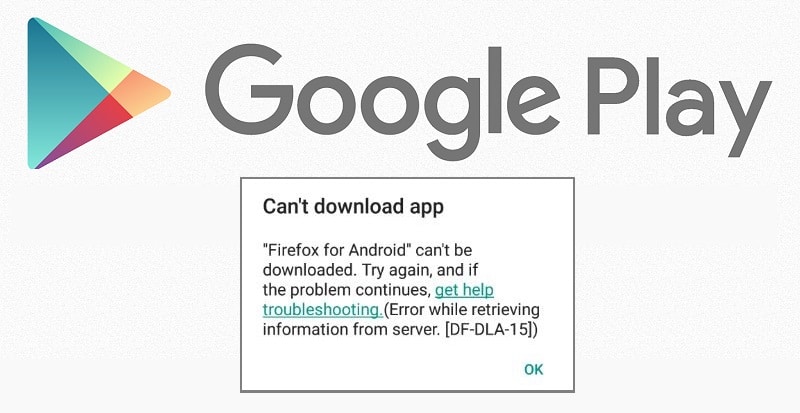Google Play Store DF-DLA-15 Fehler und Lösung
Google Play Store DF-DLA-15 Fehler und Lösung
Der Fehler DF-DLA-15 im Google Play Store ist ein häufig auftretendes Problem, das Nutzer daran hindert, Apps herunterzuladen oder zu aktualisieren. Dieser Fehler kann sehr frustrierend sein, insbesondere wenn man dringend eine bestimmte App benötigt. In diesem Artikel erklären wir, was der DF-DLA-15 Fehler ist und wie man ihn beheben kann.
Was ist der DF-DLA-15 Fehler?
Der DF-DLA-15 Fehler tritt typischerweise auf, wenn es Probleme mit der Kommunikation zwischen dem Google Play Store und den Google-Servern gibt. Dies kann durch verschiedene Faktoren verursacht werden, einschließlich Netzwerkprobleme, Cache-Probleme oder Probleme mit dem Google-Konto.
Mögliche Ursachen
- Netzwerkprobleme: Eine instabile oder langsame Internetverbindung kann dazu führen, dass der Play Store nicht richtig funktioniert.
- Cache-Probleme: Beschädigte oder veraltete Cache-Dateien können den Download-Prozess stören.
- Google-Konto-Probleme: Probleme mit Ihrem Google-Konto können ebenfalls diesen Fehler verursachen.
Lösungen für den DF-DLA-15 Fehler
Hier sind einige bewährte Methoden zur Behebung des DF-DLA-15 Fehlers:
1. Überprüfen Sie Ihre Internetverbindung
Stellen Sie sicher, dass Ihre Internetverbindung stabil und schnell genug ist. Sie können dies tun, indem Sie andere Websites oder Apps auf Ihrem Gerät testen. Wenn Ihre Verbindung langsam oder instabil ist, versuchen Sie es mit einem anderen Netzwerk oder starten Sie Ihren Router neu.
2. Google Play Store Cache und Daten löschen
Das Löschen des Caches und der Daten des Google Play Stores kann viele Probleme beheben. Gehen Sie dazu wie folgt vor:
- Öffnen Sie die Einstellungen auf Ihrem Gerät.
- Gehen Sie zu Apps oder Anwendungsmanager.
- Finden Sie den Google Play Store und tippen Sie darauf.
- Tippen Sie auf Speicher.
- Wählen Sie Cache leeren und Daten löschen.
3. Google Play-Dienste Cache und Daten löschen
Ähnlich wie beim Play Store kann das Löschen des Caches und der Daten der Google Play-Dienste helfen:
- Öffnen Sie die Einstellungen auf Ihrem Gerät.
- Gehen Sie zu Apps oder Anwendungsmanager.
- Finden Sie die Google Play-Dienste und tippen Sie darauf.
- Tippen Sie auf Speicher.
- Wählen Sie Cache leeren und Daten löschen.
4. Google-Konto entfernen und erneut hinzufügen
Probleme mit Ihrem Google-Konto können ebenfalls den Fehler verursachen. Entfernen Sie Ihr Konto und fügen Sie es erneut hinzu:
- Öffnen Sie die Einstellungen auf Ihrem Gerät.
- Gehen Sie zu Konten.
- Tippen Sie auf Google und wählen Sie Ihr Konto aus.
- Tippen Sie auf Konto entfernen.
- Starten Sie Ihr Gerät neu.
- Fügen Sie Ihr Google-Konto erneut hinzu.
5. Geräte-Cache leeren (Cache-Partition löschen)
Das Löschen der Cache-Partition kann helfen, verschiedene Probleme zu lösen:
- Schalten Sie Ihr Gerät aus.
- Halten Sie die Lautstärke hoch-Taste und die Power-Taste gleichzeitig gedrückt, bis das Logo des Herstellers erscheint.
- Lassen Sie die Power-Taste los, halten Sie jedoch die Lautstärke hoch-Taste gedrückt, bis das Wiederherstellungsmenü erscheint.
- Verwenden Sie die Lautstärke-Tasten, um zu Cache-Partition löschen zu navigieren und bestätigen Sie mit der Power-Taste.
- Wählen Sie System jetzt neu starten.
Der DF-DLA-15 Fehler im Google Play Store kann ärgerlich sein, aber mit den oben genannten Schritten sollten Sie in der Lage sein, das Problem zu beheben. Wenn keine dieser Lösungen funktioniert, könnte ein Werksreset in Betracht gezogen werden, jedoch sollte dies als letzter Ausweg betrachtet werden, da dabei alle Daten auf Ihrem Gerät gelöscht werden.
Indem Sie diese Schritte befolgen, können Sie den DF-DLA-15 Fehler schnell und effektiv beheben und wieder auf den Google Play Store zugreifen.